WhatsApp est l’une des plateformes de médias sociaux les plus populaires et les plus répandues dans le monde, avec plus de 2 milliards d’utilisateurs. Cette plateforme est très facile à utiliser et rend la communication avec vos amis et votre famille beaucoup plus efficace. L’une des meilleures caractéristiques de cette plateforme est que vous pouvez ajouter autant de personnes que vous le souhaitez à votre liste WhatsApp.
Peu importe le pays d’où ils viennent ou qui ils sont, vous pouvez facilement ajouter tous ceux que vous souhaitez utiliser WhatsApp. Si vous avez un ami, un partenaire ou toute autre personne à qui vous voulez parler et qui vit à l’étranger ou n’importe où, vous pouvez facilement leur parler gratuitement en utilisant WhatsApp. Vous pouvez également créer des groupes, les appeler, faire du chat vidéo et bien d’autres choses encore.
Comment retirer quelqu’un du groupe Whatsapp sans qu’il le sache ou le notifie ?
Comment ajouter quelqu’un sur WhatsApp ?
Comme vous le savez peut-être déjà, WhatsApp utilise vos informations de contact lors de la création d’un nouveau compte. Cela signifie que vous ne pouvez ajouter quelqu’un sur WhatsApp qu’en utilisant ses numéros de contact. Vous devrez d’abord ajouter leurs coordonnées sur vos téléphones et ensuite seulement vous pourrez communiquer avec ces personnes via WhatsApp. Pour ajouter quelqu’un sur WhatsApp, suivez les étapes mentionnées ci-dessous :
- Ouvrez WhatsApp sur votre téléphone et cliquez sur l’icône » Chat « .
- Sélectionnez l’option » Nouveau contact « .
- Saisissez le nom, le numéro de contact et d’autres détails de la personne que vous voulez ajouter.
- Vous pouvez également ajouter une photo si cette fonction est fournie par votre téléphone.
- Une fois que vous avez terminé, cliquez sur » Enregistrer « .
- Le contact sera enregistré et vous le trouverez dans votre liste de contacts WhatsApp s’il est sur WhatsApp.
- Ouvrez sa boîte de réception et envoyez-lui un message.

De cette façon, vous pouvez ajouter quelqu’un sur WhatsApp en utilisant ses numéros de contact. Pour ajouter une personne d’un autre pays, assurez-vous d’utiliser le signe » + « , puis le code ISD de ce pays avant de saisir le numéro de téléphone. (Exemple : Pour le Royaume-Uni, le code ISD est 44. Ainsi, le contact WhatsApp doit être ajouté comme suit
Comment inviter quelqu’un sur WhatsApp ?
Maintenant que vous avez appris comment ajouter quelqu’un sur WhatsApp, vous pourrez l’ajouter et lui envoyer des messages quand vous le souhaitez. Mais, que faites-vous lorsqu’elle n’est pas sur WhatsApp ? Eh bien, dans ce cas, WhatsApp vous permet de l’inviter sur WhatsApp via d’autres plateformes telles que Gmail, Messenger, Instagram, la messagerie directe, et bien d’autres encore. Pour inviter quelqu’un sur WhatsApp, suivez les étapes suivantes :
- Ouvrez WhatsApp et cliquez sur l’icône » Chat « .
- Faites défiler vers le bas la liste contenant les contacts qui ne sont pas sur WhatsApp.
- Cliquez sur « Inviter » à côté du nom de la personne que vous souhaitez inviter.
- Envoyez un message direct pour l’inviter sur WhatsApp.
- Vous pouvez également le faire en :
- Ouvrez WhatsApp et cliquez sur l’icône « Chat ».
- Cliquez sur les « trois points ».
- Sélectionnez l’option « Inviter un ami ».
- Choisissez la plateforme par laquelle vous voulez inviter un ami.
- Envoyez-lui un message pour l’inviter sur WhatsApp.
Lorsqu’il ouvrira l’invitation que vous avez envoyée, il sera dirigé vers WhatsApp et pourra créer son propre compte.
Conclusion
Donc, en suivant les étapes mentionnées ci-dessus dans l’article, vous pouvez maintenant ajouter quelqu’un sur WhatsApp et également l’inviter sur la plateforme s’il n’a pas encore de compte. Ajoutez qui vous voulez de n’importe quel coin du monde et parlez avec eux librement avec WhatsApp.
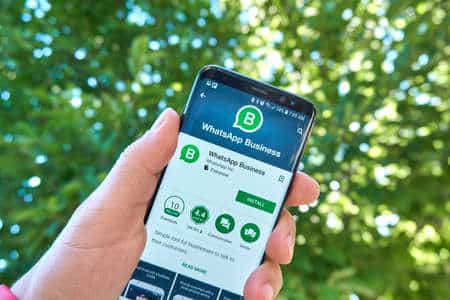
Bonjour,
Top astuce pour gérer mes relations sur WhatsApp.